win11卡顿怎么办?对于一些配置比较低的电脑来说,升级win11之后会出现卡顿的情况,或者系统本身运行占据硬件太多,下面小编来说说windows11升级后卡顿怎么办的解决方法.
1、首先我们点开开始菜单,然后点击其中的“设置”。
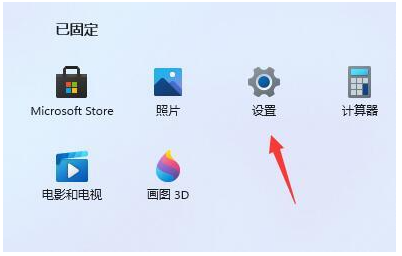
2、然后在左上角的搜索框中输入“性能”,并点击打开“调整windows的外观和性能”。

3、然后在视觉效果选项卡下勾选“调整为最佳性能”。
windows11 u盘安装的步骤教程
win11系统目前使用的用户开始变多了,或许再过不了多久win10系统就会成为win7系统那样了,而今天小编要来教大家的是windows11 u盘安装的步骤教程.

4、接着点击设置最下方的“确定”保存。
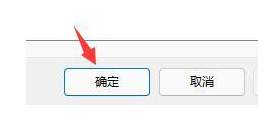
以上就是windows11升级后卡顿怎么办的解决方法,希望能帮助到大家。
以上就是电脑技术教程《windows11升级后卡顿怎么办的解决方法》的全部内容,由下载火资源网整理发布,关注我们每日分享Win12、win11、win10、win7、Win XP等系统使用技巧!笔记本win11怎么分盘的教程
现在最火热的系统莫过于Win11系统了,这款系统带来了许多全新的功能,很多用户给自己的电脑安装了新的Win11系统,不过不知道怎么分盘,下面我们看笔记本win11怎么分盘的教程吧.






